A Mail Drop használata iPhone, iPad és Mac rendszeren
Vegyes Cikkek / / June 30, 2023
A Mail alkalmazás segítségével médiafájlokat és dokumentumokat küldhet mellékletként az e-mailekhez a Mail alkalmazásban. Azonban nem csatolhat 20 MB-nál vagy 25 MB-nál nagyobb fájlokat. Ez a korlátozás szinte minden e-mail kliensnél létezik iPhone, iPad és Mac rendszeren.

Az Apple beépített Mail Drop funkcióval rendelkezik, amellyel akár 5 GB-os fájlokat is csatolhat. Megmutatjuk, hogyan használhatja a Mail Drop funkciót iPhone, iPad és Mac készülékén. Ezt a funkciót bármely olyan levelezőprogramhoz használhatja, amelybe az Apple Mail használatával jelentkezett be.
Mi az a Mail Drop és hogyan működik
Ahogyan a Gmail arra kéri, hogy osszon meg nehéz fájlokat a Google Drive segítségével, a Mail alkalmazás lehetővé teszi akár 5 GB méretű mellékletek küldését. A Mail alkalmazás észleli a nagyobb fájlokat, és azt javasolja, hogy küldje el azokat a Mail Drop segítségével. A fájl(ok) feltöltődnek az iCloudba, és az e-mail tartalmazza a csatolt linket is. Az összes Mail Drop fájlt az iCloud tárolja. A legjobb az egészben az, hogy a melléklet nem számít bele az iCloud-tárhelybe.
A Mail Drop link azonban 30 nap múlva lejár. A funkcióval elküldhető fájlok száma 1 TB-os. Ez lehet egyetlen fájl vagy fájlok halmaza. Nem küldhet tömörítetlen fájlokat. Neked kell Először ZIP-elje meg őket majd ossza meg őket a Mail Drop segítségével.
A Mail Drop használata Macen
Először is kezdjük azzal, hogyan küldhet vagy fogadhat nagy fájlokat a Mail Drop segítségével a Mac gép Mail alkalmazásával. Csak győződjön meg arról, hogy a legújabb macOS-verziót használja, hogy elkerülje a hibákat az Apple Mail használata közben.
1. lépés: Nyomja meg a Command + szóköz billentyűparancsot a Spotlight Search megnyitásához, írja be Levél, és nyomja meg a Vissza gombot.

2. lépés: Írja össze e-mailjét, és adja hozzá a mellékleteket.
3. lépés: Kattintson a bal felső sarokban található Küldés ikonra.
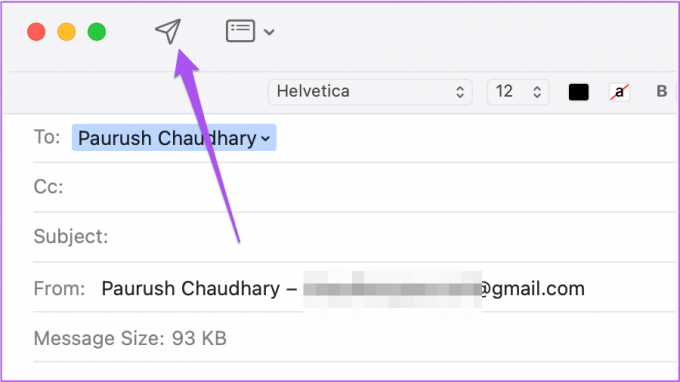
4. lépés: Kattintson a Mail Drop használata elemre.

A Mail alkalmazás elküldi e-mailjeit a Kimenő mappába. Egy idő után a bal oldali menü Elküldött elemére kattintva ellenőrizheti a melléklet feltöltésének folyamatát.
Miután megkapta, a kapcsolattartó megérintheti az iCloud hivatkozást a melléklet(ek) letöltéséhez.
A Mail Drop engedélyezése nagy fájlok automatikus küldéséhez Macen
Engedélyezheti a Mail Drop funkciót is a nagy fájlok automatikus küldésére. A következőképpen engedélyezheti ezt a funkciót a Mac gép Mail alkalmazásában.
1. lépés: Nyomja meg a Command + szóköz billentyűparancsot a Spotlight Search megnyitásához, írja be Levél, és nyomja meg a Vissza gombot.

2. lépés: Kattintson a Levelezés elemre a bal felső sarokban, és válassza a Beállítások lehetőséget.

3. lépés: Az Általános ablakban válassza a Fiókok fület.

4. lépés: Válassza ki e-mail kliensét a bal oldali sávról.
5. lépés: A funkció engedélyezéséhez kattintson a „Nagy mellékletek küldése levélküldéssel” melletti jelölőnégyzetre.

A bejegyzésünket is elolvashatja, ha Az Apple Mail nem szinkronizálódik a Gmaillel a Mac számítógépén.
A Mail Drop használata iPhone és iPad készüléken
Használhatja a Mail Drop funkciót iPhone és iPad készülékén. Ha ismerősei nem rendelkeznek AirDrop-pal, nagy fájlokat, például fényképeket küldhet e-mailben (különösen, ha a 48 MP-es iPhone-od kamerája) és videók a Mail Drop segítségével. Javasoljuk a Mail alkalmazás frissített verziójának használatát iPhone-on és iPaden. A lépések ugyanazok maradnak mindkét platformon.
1. lépés: Nyissa meg a Mail alkalmazást iPhone vagy iPad készülékén.

2. lépés: Írja össze e-mailjét, és adja hozzá a mellékleteket.
3. lépés: Érintse meg a Küldés ikont a jobb felső sarokban.

4. lépés: Válassza alul a Levelezés használata lehetőséget.

Apple-eszköze feltölti a fájlokat az Ön iCloud-fiókjába, és elküldi a linket a kapcsolattartójának.
Elolvashatja bejegyzésünket is, ha Ön az e-mailek valaha is eltűntek a Mail alkalmazásból az iPhone-on.
A Mail Drop elérése Windows rendszeren
Ha Windows PC-vel rendelkezik, használhatja az iCloud kezdőlapján található Mail Drop funkciót. Vegye figyelembe, hogy ez csak akkor érvényes, ha iCloud Mail fiókot használ.
1. lépés: Nyissa meg az iCloud webhelyet egy böngészőben.
Látogassa meg az iCloudot
2. lépés: Jelentkezzen be iCloud-fiókjába.
3. lépés: Görgessen le, és kattintson a Mail elemre.

4. lépés: Írjon új e-mailt, és adja hozzá a mellékleteket.
5. lépés: Kattintson a jobb felső sarokban található Küldés ikonra.
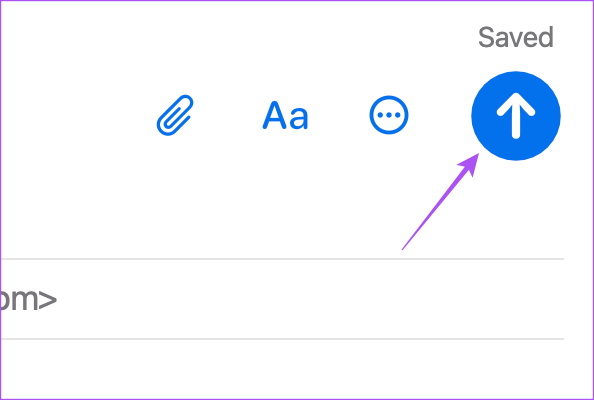
6. lépés: Az előugró ablak megjelenésekor válassza a Levelés használata lehetőséget.

Nagy fájlok küldése
A Mail Drop segítségével iPhone, iPad és Mac készülékén nagy méretű fájlokat fogadhat anélkül, hogy fel kellene őket töltenie harmadik fél webhelyére. Ez egy ingyenes natív funkció, amely bármikor használható.
Utolsó frissítés: 2023. május 31
A fenti cikk olyan társult linkeket tartalmazhat, amelyek segítenek a Guiding Tech támogatásában. Ez azonban nem befolyásolja szerkesztői integritásunkat. A tartalom elfogulatlan és hiteles marad.



